BBC iPlayerからiPhoneへのダウンローダー

iDownloadeは、BBCのiPlayerサービスからDRMフリーのコンテンツをダウンロードできるクロスプラットフォームツールです。.mov形式の動画もダウンロードできます。
最新のTelegramDeskto p機能に興奮していますが、Linuxクライアントは古くなっていますか?Linux PCでTelegramを最新かつ最高のものに更新する方法を知る必要がありますが、それを理解することはできませんか?お手伝いします!LinuxでTelegramを更新する方法について説明します。

Ubuntuのアップデート手順
UbuntuでTelegramデスクトップアプリケーションを更新するには、aptupdate コマンドを使用する必要があります 。デスクトップでCtrl + Alt + T を押してターミナルウィンドウを開くか、アプリメニューで「ターミナル」を検索して開きます。
ターミナルウィンドウが開いたら、apt update コマンドを使用して Ubuntuのソフトウェアソースを更新します(更新を確認します)。このコマンドはすぐに実行され、更新が利用可能になると通知されます。
sudo apt update
apt updateコマンドが完了したら、 aptupgrade コマンドを実行し ます 。Telegramデスクトップアップデートを含むすべてのアップデートがインストールされます。更新する前にTelegramを閉じる必要があることに注意してください。
sudoaptアップグレード
アップデートをインストールした後、Telegramを再起動すると、UbuntuPCに最新の機能が搭載されます。Telegramを更新できなかった場合は、代わりに以下のコマンドを使用してTelegramを再インストールすることを検討してください。
sudo apt install telegram-desktop --reinstall
Debianの更新手順
DebianLinuxのソフトウェアソースにはTelegramDesktopがありますが、悪いニュースはそれがひどく時代遅れになっていることです。新しいリリースが必要な場合は、DebianLinuxバージョンのTelegramをアンインストールしてください。次に、代わりにFlatpakの指示に従います。
ArchLinuxのアップデート手順

Arch Linuxを使用している場合は、Telegramの最新のインストールがすでにインストールされている可能性があります。ただし、Archを初めて使用し、更新方法がわからない場合は、次のようにします。
まず、キーボードのCtrl + Alt + Tを押すか、アプリメニューで「ターミナル」を検索して、ArchLinux デスクトップでターミナルウィンドウを開き ます。開いたら、pacman-Syyu コマンドを使用します。
パックマン-Syyuの コマンドは、アップデートのためのリフレッシュパッケージソースをチェックして、すべてを一度にシステムをアップグレードします。Arch Linuxは頻繁に更新されるため、Telegramの更新と一緒に多くのパッケージを入手する可能性があります。
sudo pacman -Syyuu
Telegramの更新が表示されない場合は、アプリを再インストールする必要がある場合があります。Arch Linuxでこれを行うには、次のコマンドを実行します。
sudo pacman-Sテレグラム-デスクトップ
Fedoraのアップデート手順
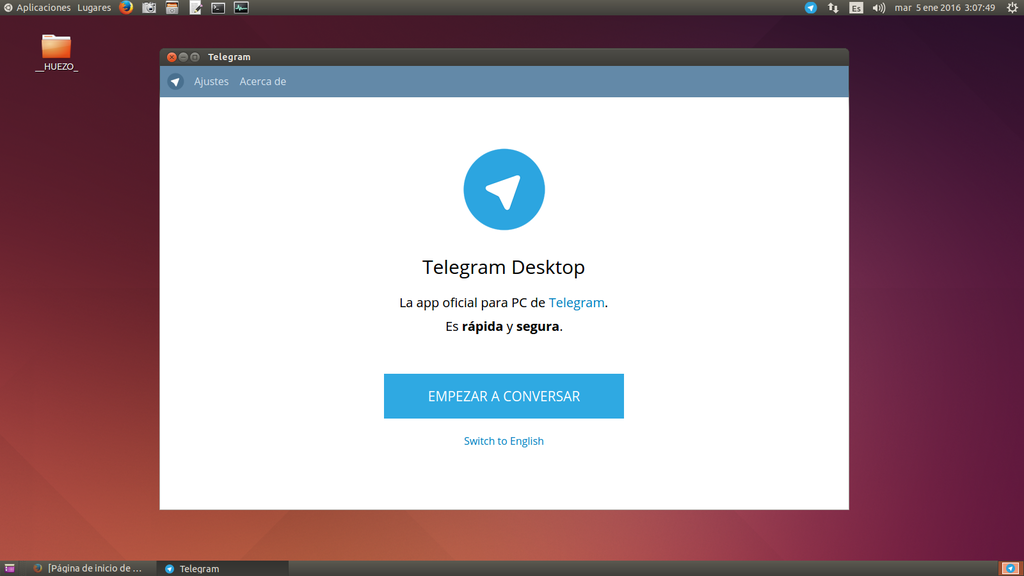
Fedora Linuxは常にすぐに更新を取得するため、Telegramは常に最新である必要があります。ただし、新しいTelegram Desktop機能が必要で、Fedoraを長期間更新していない場合は、更新する必要があります。
Fedoraで更新するには、Linuxデスクトップでターミナルウィンドウを起動することから始めます。これを行うには、キーボードのCtrl + Alt + Tを 押す か、アプリメニューで「ターミナル」を検索します。
ターミナルウィンドウが開いたら、dnf update コマンドを使用して Fedoraのソフトウェアソースを更新し、最新のパッチとアップデートをインストールします。覚えておいてください。Dnfが遅くなる可能性があるため、これには少し時間がかかる場合があります。
sudo dnf update
FedoraでTelegramの更新が表示されませんか?Telegramがインストールされていない可能性があります。これを修正するには、次のコマンドで再インストールします。
sudo dnf install telegram-desktop
OpenSUSEの更新手順
OpenSUSEは、TelegramDesktopアプリケーションの比較的新しいアップデートを楽しんでいます。その結果、最新のTelegram機能がすでに設定されている可能性があります。とはいえ、しばらくシステムを更新しておらず、更新する必要がある場合は、次の方法で更新できます。
まず、OpenSUSEデスクトップでターミナルウィンドウを開きます。キーボードのCtrl + Alt + Tを押す か、アプリメニューで「ターミナル」を検索して開くことができ ます。ターミナルウィンドウが開いたら、zypper updateコマンドを使用して、システムで利用可能なすべてのアップデート をインストールします。
sudozypperアップデート
アップデートをインストールすると、Telegramは最新の機能を備えているはずです。何らかの理由で、OpenSUSELinuxシステムにTelegramDesktopがない場合は、以下のzypperinstall コマンドを使用して再インストールできます。
sudo zypper installtelegram-desktop
Flatpakの更新手順
Telegram DesktopアプリはFlathubアプリストアにあり、FlatpakにアクセスできるほぼすべてのLinuxユーザーが簡単にインストールできます。Flatpakをしばらく更新しておらず、最新のTelegram機能を見逃している場合は、次のようにします。
まず、Ctrl + Alt + Tを押す か、アプリメニューで「ターミナル」を検索して、Linuxデスクトップでターミナルウィンドウを開き ます。次に、flatpak updateコマンドを使用して Flatpakを更新し 、最新の更新をインストールします。
sudoflatpakアップデート
iDownloadeは、BBCのiPlayerサービスからDRMフリーのコンテンツをダウンロードできるクロスプラットフォームツールです。.mov形式の動画もダウンロードできます。
Outlook 2010の機能についてはこれまで詳細に取り上げてきましたが、2010年6月までにリリースされないため、Thunderbird 3について見ていきましょう。
たまには休憩も必要です。面白いゲームを探しているなら、Flight Gearを試してみてください。無料のマルチプラットフォームオープンソースゲームです。
MP3 Diagsは、音楽オーディオコレクションの問題を解決するための究極のツールです。mp3ファイルに適切なタグを付けたり、アルバムカバーアートを追加したり、VBRを修正したりできます。
Google Waveと同様に、Google Voiceも世界中で大きな話題を呼んでいます。Googleはコミュニケーション方法を変えることを目指しており、
Flickrユーザーが高画質で写真をダウンロードできるツールはたくさんありますが、Flickrのお気に入りをダウンロードする方法はありますか?最近、
サンプリングとは何でしょうか?Wikipediaによると、「サンプリングとは、一つの録音から一部、つまりサンプルを取り出し、それを楽器や音楽として再利用する行為です。
Googleサイトは、Googleのサーバー上でウェブサイトをホストできるGoogleのサービスです。しかし、一つ問題があります。それは、バックアップのための組み込みオプションがないことです。
Google Tasksは、カレンダー、Wave、Voiceなどの他のGoogleサービスほど人気はありませんが、それでも広く使用されており、人々の生活に不可欠な部分となっています。
Ubuntu LiveとDBANブートCDを使用してハードディスクとリムーバブルメディアを安全に消去する以前のガイドでは、Windowsベースのディスクについて説明しました。

![FlightGear Flight Simulatorを無料でダウンロード[楽しもう] FlightGear Flight Simulatorを無料でダウンロード[楽しもう]](https://tips.webtech360.com/resources8/r252/image-7634-0829093738400.jpg)






![失われたパーティションとハードディスクのデータを復元する方法 [ガイド] 失われたパーティションとハードディスクのデータを復元する方法 [ガイド]](https://tips.webtech360.com/resources8/r252/image-1895-0829094700141.jpg)